iphone 6s Plus如何清理微信缓存获取存储空间?
1、首先我们要做的,就是打开手机,找到微信,然后登录微信,登录之后,我们点击里面的我的。
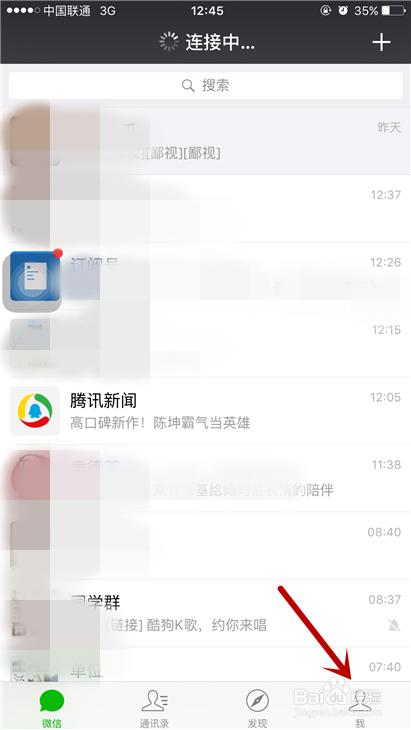
2、你会看到在我的里面有很多的选项有相册,钱包等等,我们选择位于最下方的设置按钮。
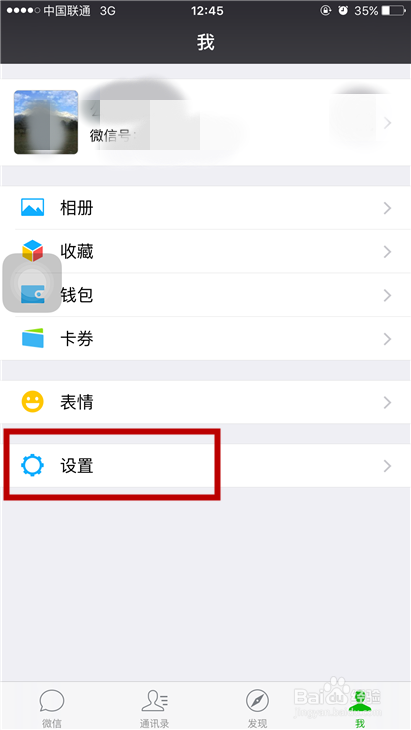
3、在新界面中选择通用,进入到具体的设置当中。
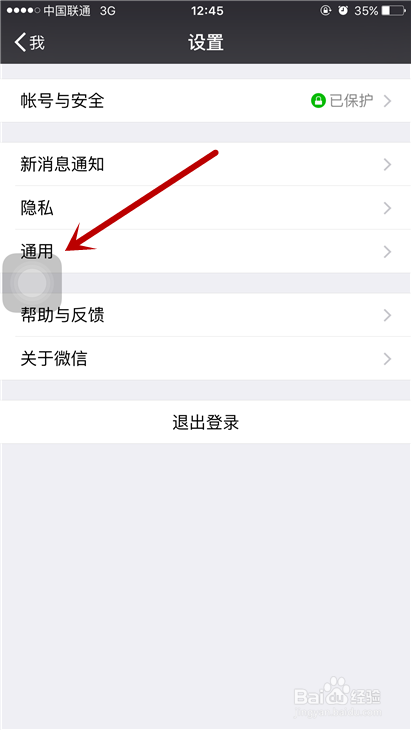
4、进入之后,在最下方,有一个设置叫做清理微信存储空间,我们点击进入。

5、等待系统缓冲到百分之百就能够显示出来。
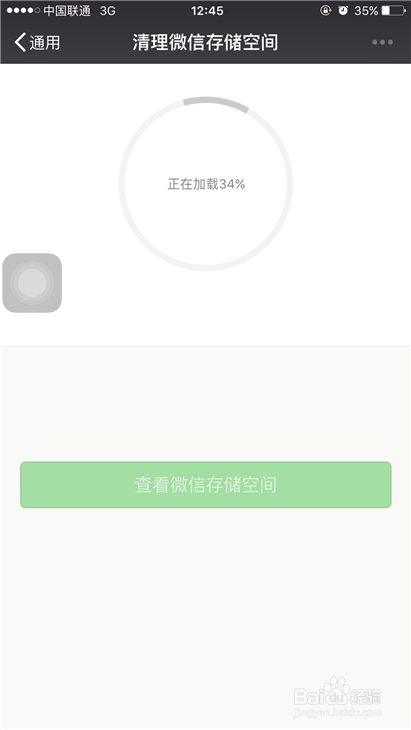
6、这样会自动清理一定的空间,但是还需要我们进一步的设置,点击查看微信存储空间。

7、在这里,我们可以看到我们一些聊天的内容也是占用空间的,尤其是在一些群里的聊天内容,我们可以将它们也清理掉。
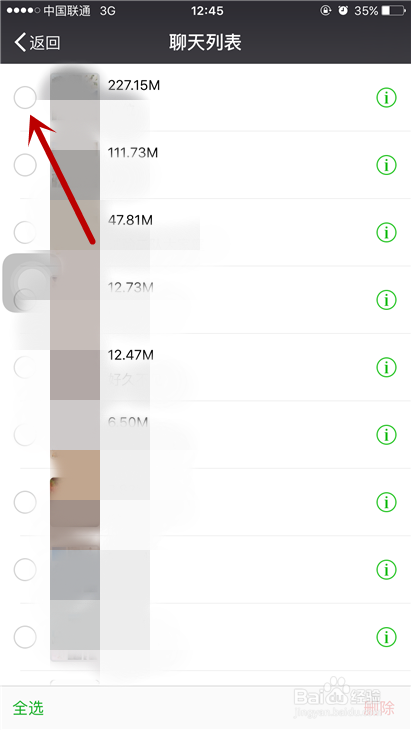
8、在你想要删除的内容前面打上对号,然后点击右下角的删除按键就可以了。
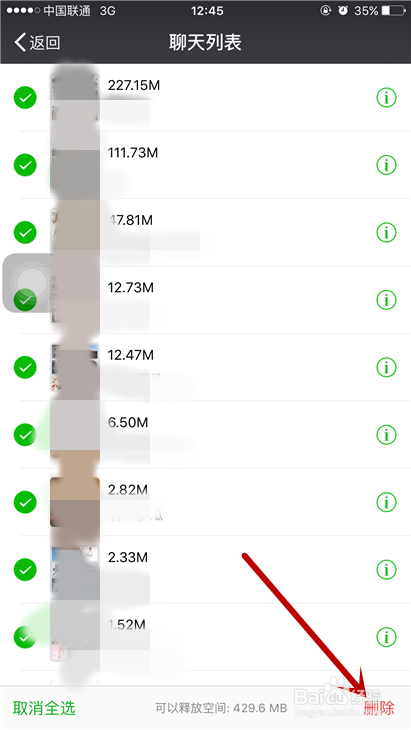
9、等待几秒钟,就能够把你的缓存处理干净了,我们就会节省很大的空间供你储存别的内容。
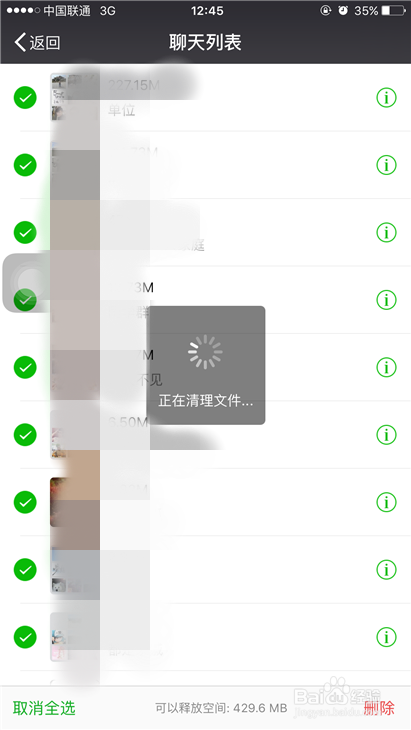
声明:本网站引用、摘录或转载内容仅供网站访问者交流或参考,不代表本站立场,如存在版权或非法内容,请联系站长删除,联系邮箱:site.kefu@qq.com。
阅读量:42
阅读量:164
阅读量:172
阅读量:111
阅读量:66